Adb వైరుధ్యాల కోసం MirrorGo ఫోన్లను కనెక్ట్ చేయడంలో విఫలమైనప్పుడు దాన్ని ఎలా పరిష్కరించాలి?[Windows 10 మాత్రమే]
ఇతర మూడవ పక్ష సాఫ్ట్వేర్ యొక్క adb సేవ మాతో విభేదించినప్పుడు, మీ Android ఫోన్ మా సాఫ్ట్వేర్తో కనెక్ట్ చేయడంలో విఫలమవుతుంది. సాధారణంగా, ఇది వివాదాస్పదమైనప్పుడు, MirrorGoలోని adb ప్రోగ్రామ్ ప్రారంభించబడదు లేదా అది పునఃప్రారంభించబడుతుంది మరియు నిరంతరం ఫ్లికర్ అవుతుంది. Adbని ఉపయోగించడానికి MirrorGo కేవలం ప్రోగ్రామ్ అయినప్పుడు మాత్రమే సమస్య పరిష్కరించబడుతుంది.
కంప్యూటర్లో MirrorGoని ప్రారంభించిన తర్వాత దశలను అనుసరించండి.
1. కీబోర్డ్లోని “Windows” చిహ్నాన్ని మరియు “R” కీని ఒకే సమయంలో నొక్కండి.
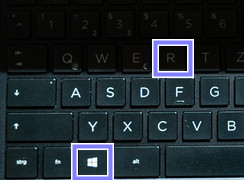
2. రన్ విండోలో "cmd" ఎంటర్ చేసి "OK" క్లిక్ చేయండి.
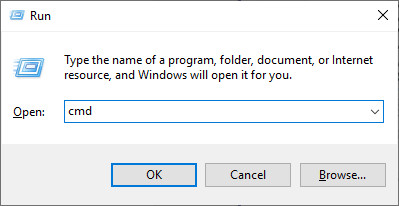
3. netstat -ano | ఆదేశాన్ని కాపీ చేసి అతికించండి ప్రాంప్ట్ విండోస్కు findstr 5037 మరియు ఎంటర్ నొక్కండి.
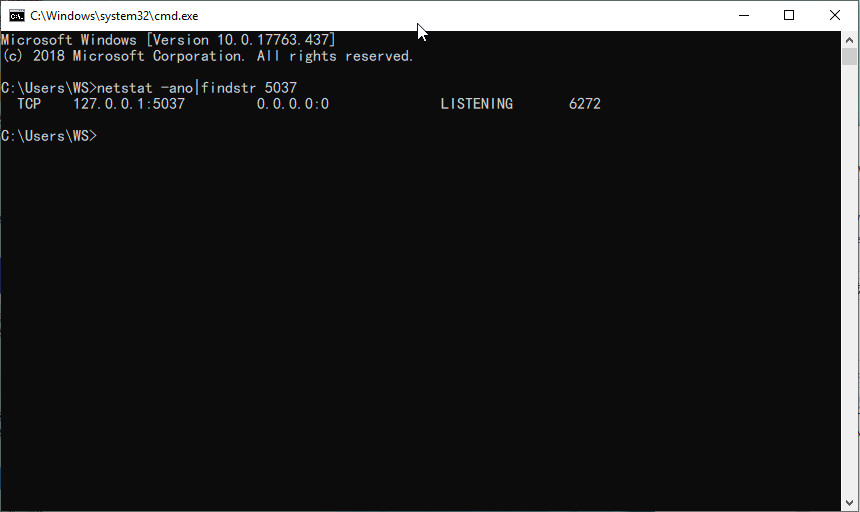
4. అది పూర్తయ్యే వరకు వేచి ఉండండి. మౌస్ పైకి స్క్రోల్ చేయండి మరియు "వినడం"తో లైన్ కనుగొనండి. ఇప్పుడు, ఈ లైన్ చివరిలో ఉన్న సంఖ్యను గుర్తుంచుకోండి.
5.1 టాస్క్ మేనేజర్ని తెరవడానికి అదే సమయంలో Ctrl+Shift+Escని నొక్కండి.
5.2 “వివరాలు”పై క్లిక్ చేసి, PID కింద 4వ దశలో మీకు గుర్తున్న ఖచ్చితమైన సంఖ్యలను కనుగొనండి. సంబంధిత పేరును అనుసరించి సంఖ్యను adbని ఉపయోగించే ప్రోగ్రామ్.
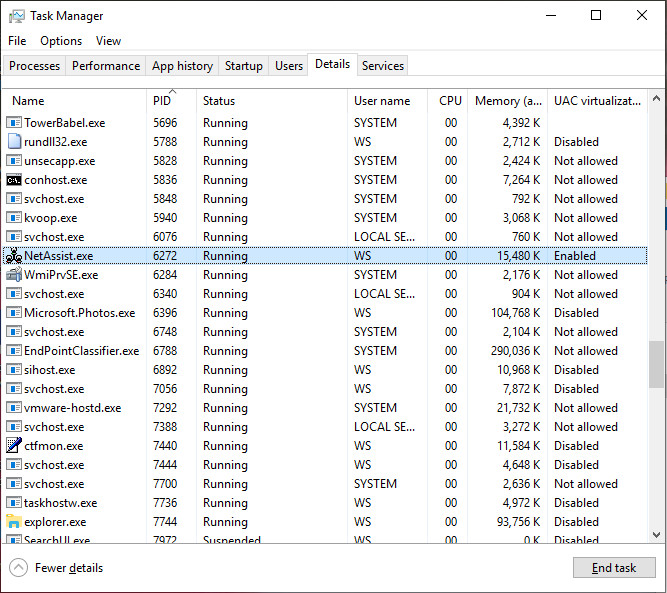
5.3 ప్రోగ్రామ్పై కుడి-క్లిక్ చేసి, "ఎండ్ టాస్క్" ఎంచుకోండి.
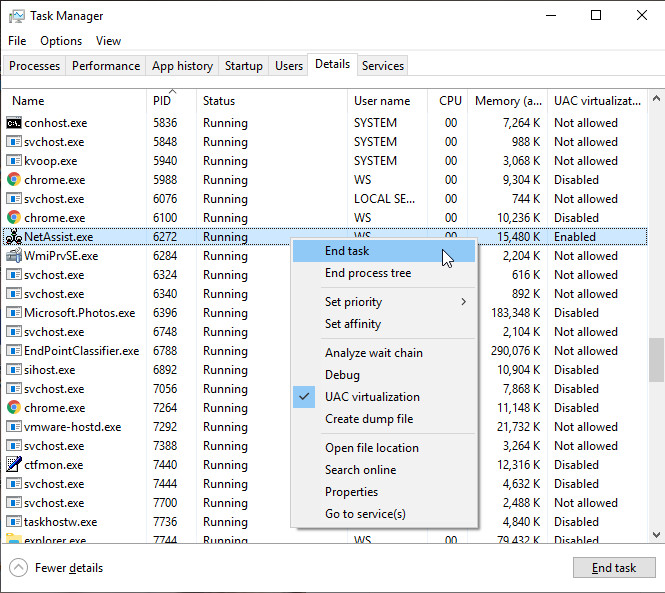
6. అన్ని దశలు పూర్తయిన తర్వాత, మూసివేసి, మళ్లీ MirrorGo సాఫ్ట్వేర్ను ప్రారంభించండి.
Dr.Fone హౌ-టాస్
- Dr.Fone ఉపయోగం గురించి తరచుగా అడిగే ప్రశ్నలు
- పరికరాన్ని కనెక్ట్ చేయడంలో MirrorGo విఫలమైంది
- ఫైండ్ మై ఐఫోన్ని డిసేబుల్ చేసిన తర్వాత స్థిరమైన పాపప్లు
- ట్రయల్ వెర్షన్ పరిమితులు
- డేటాను తొలగించడంలో విఫలమైంది
- "విశ్లేషణ విఫలమైంది" లోపం
- Dr.Foneతో డేటాను ఎందుకు తొలగించాలి
- ఐఫోన్ను గుర్తించడంలో ప్రోగ్రామ్ విఫలమైంది
- Apple IDలో 2-కారకాల ప్రమాణీకరణను ఆఫ్ చేయండి

